在選擇定義Shopify在線商店基本外觀的模板后,可以根據(jù)獨(dú)特的品牌需求對其進(jìn)行自定義。通過Shopify后臺的模板編輯器,商家可以自定義模板設(shè)置,包括模板預(yù)覽以及添加、刪除內(nèi)容和更改設(shè)置的工具欄。要了解模板可用的設(shè)置,請參考模板文檔。
一、Shopify模板文檔
模板文檔是了解模板包含的分區(qū)和設(shè)置,以及如何使用模板功能的重要資源。可以在Shopify模板商店中找到每個(gè)模板的文檔。
1. Shopify中的免費(fèi)模板
Shopify提供的免費(fèi)模板包括:
● Boundless:適合展示攝影作品,UI極小,適合移動設(shè)備。
● Minimal:響應(yīng)迅速的寬布局,提供全面的靈活性和自定義選項(xiàng)。
● Jumpstart:適合眾籌畢業(yè)生或銷售少量產(chǎn)品,包含視頻和功能分區(qū)。
● Supply:簡潔、易于網(wǎng)站地圖的模板,適合大量庫存和多個(gè)產(chǎn)品系列的商家。
● Pop:極簡風(fēng)格模板,適合中小型庫存的商店,采用大型側(cè)邊欄網(wǎng)站地圖設(shè)計(jì)。
● 默認(rèn)模板:靈活適用于所有商店,無論庫存大小。
● Simple:清爽簡約模板,適合展示產(chǎn)品,響應(yīng)式設(shè)計(jì)和圖片動畫。
● Venture:大膽簡約模板,適合大流量商店,無邊框幻燈片和多列下拉菜單。
● Brooklyn:為現(xiàn)代服裝店設(shè)計(jì)的模板,無邊框幻燈片和動態(tài)產(chǎn)品網(wǎng)格。
● Narrative:專為視覺敘事設(shè)計(jì)的精品模板,注重用圖片講述故事。
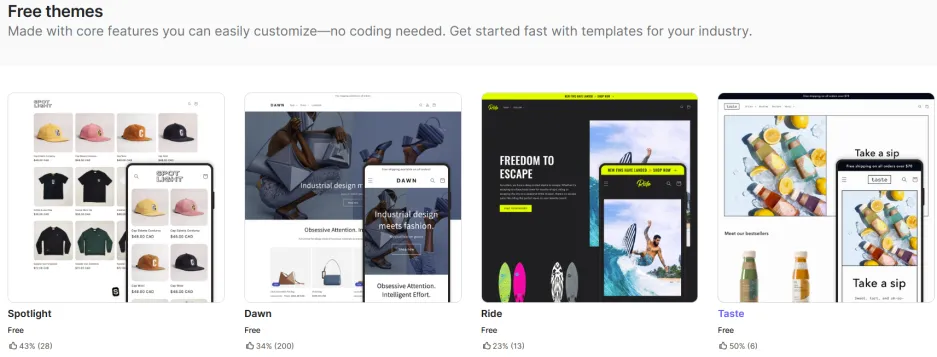
圖源:Shopify
2. Shopify付費(fèi)模板
商家可以在Shopify模板商店查看付費(fèi)模板的文檔,并按照以下步驟操作:
1. 在Shopify后臺中,轉(zhuǎn)到“在線商店” > “模板”。
2. 找到要編輯的模板,點(diǎn)擊“自定義”。
3. 點(diǎn)擊模板設(shè)置,在工具欄底部點(diǎn)擊“閱讀文檔”。
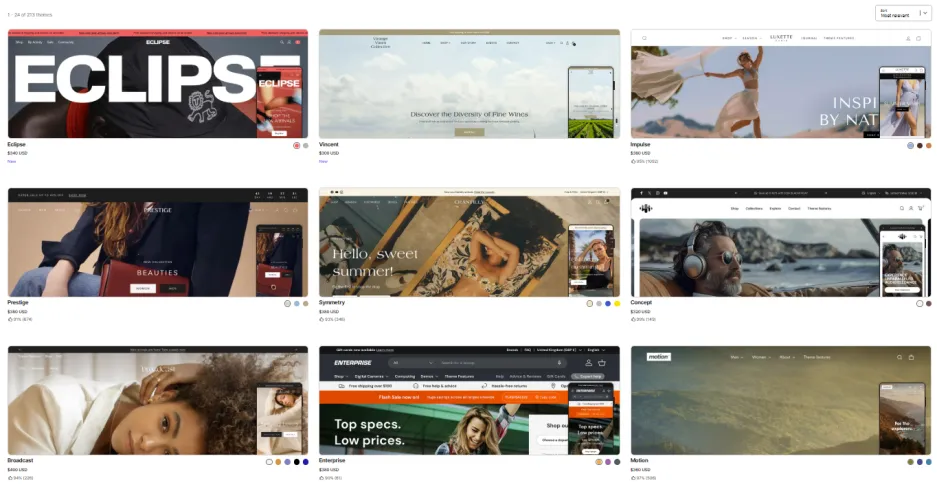
圖源:Shopify
二、編輯Shopify模板設(shè)置和代碼
如果模板中不包含想進(jìn)行的更改的設(shè)置,并且熟悉HTML、CSS和Liquid,可以編輯模板代碼。
三、更改Shopify模板中的措辭
通過更改模板中的默認(rèn)文本,可以對Shopify商店進(jìn)行自定義。每個(gè)模板都包括一個(gè)語言編輯器,可以在其中編輯模板的文本。
語言編輯器概述
語言編輯器允許您更改顯示在Shopify商店中的字詞和句子,包括其他語言的文本。
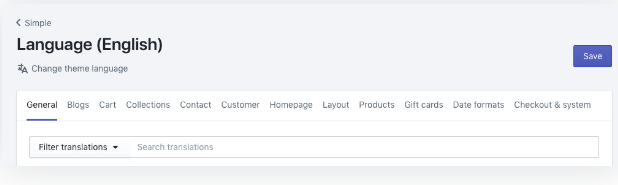
圖源:Shopify
更改默認(rèn)措辭的步驟
1. 在Shopify后臺中,轉(zhuǎn)到“在線商店” > “模板”。
2. 找到要編輯的模板,點(diǎn)擊“操作” > “編輯語言”。
3. 點(diǎn)擊包含要更改的文本的選項(xiàng)卡。
4. 編輯文本。
5. 點(diǎn)擊保存。
四、向Shopify模板添加免費(fèi)的圖庫照片
Burst是Shopify支持的免費(fèi)圖庫平臺,提供高分辨率圖片。在Shopify模板編輯器中,可以瀏覽Burst中的數(shù)千張照片并將其添加到在線商店。
添加圖庫照片的步驟
1. 轉(zhuǎn)到模板編輯器。
2. 在模板編輯器工具欄中,點(diǎn)擊要向其添加圖片的分區(qū)。
3. 點(diǎn)擊“瀏覽免費(fèi)圖片”。
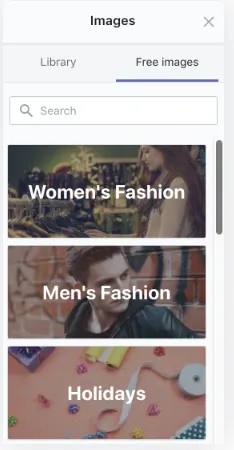
圖源:谷歌
4. 使用搜索欄或點(diǎn)擊圖片類別瀏覽圖片。
5. 點(diǎn)擊圖片以在模板中查看預(yù)覽,選擇圖片后點(diǎn)擊“選擇”。
6. 點(diǎn)擊保存。
五、在Shopify店鋪上傳您喜歡的圖片
可以在在線商店中使用多種類型的圖片,包括公司logo、產(chǎn)品圖片、幻燈片、橫幅和博客文章圖片。根據(jù)圖片的使用方式和位置,最好以特定大小或格式上傳。
六、Shopify模板的可訪問性
自定義Shopify模板時(shí),選擇有助于保持在線商店可訪問性的設(shè)計(jì)和內(nèi)容。設(shè)計(jì)易于訪問的網(wǎng)站,以便每個(gè)人都可以使用,包括殘疾人。
七、商店中的貨幣轉(zhuǎn)換
可以在Shopify模板中使用多種貨幣腳本,以客戶熟悉的貨幣顯示價(jià)格。
八、問題排查
如果在使用Shopify模板編輯器時(shí)遇到問題,需要進(jìn)行問題排查。







